套题计算机二级access月版
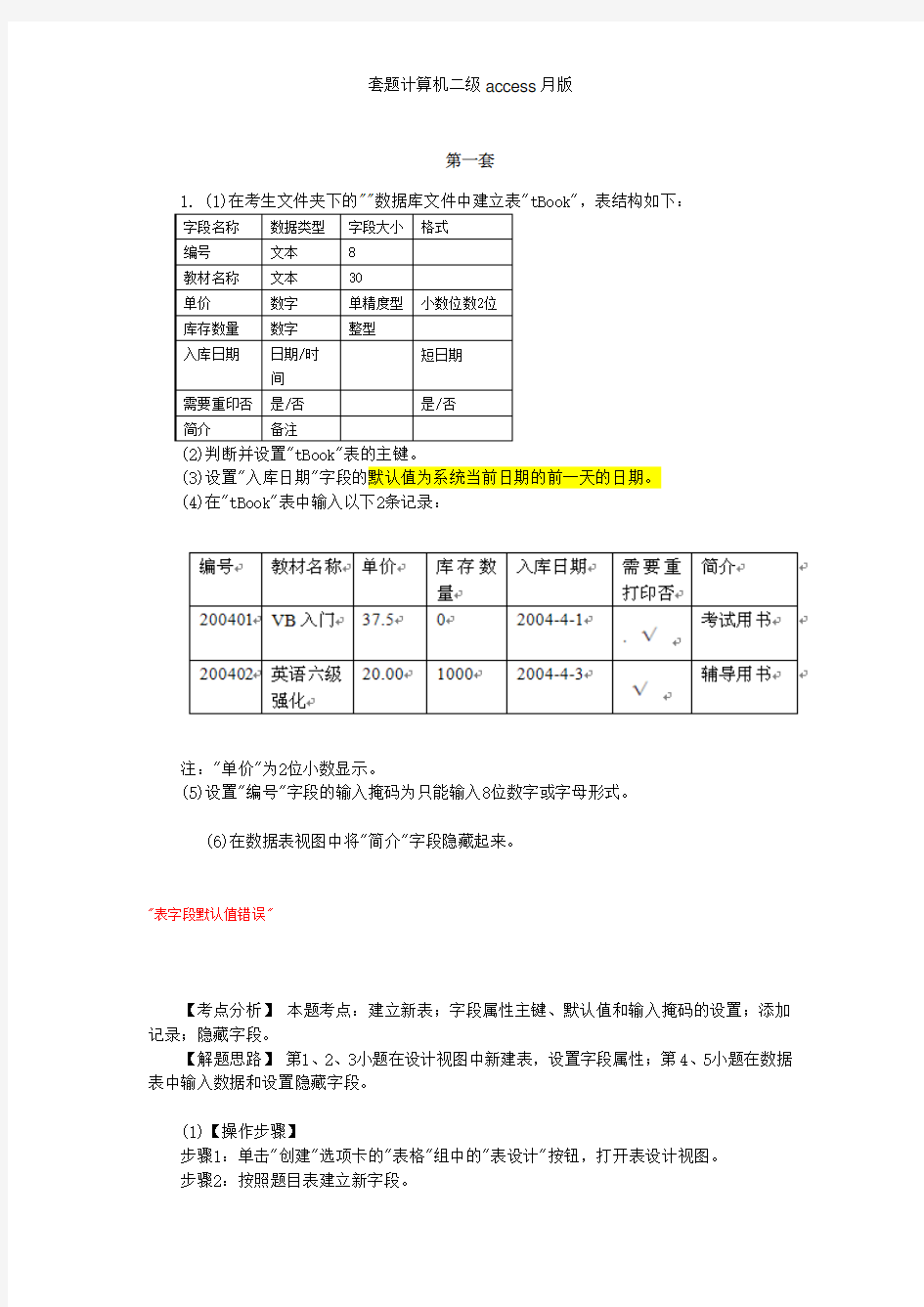
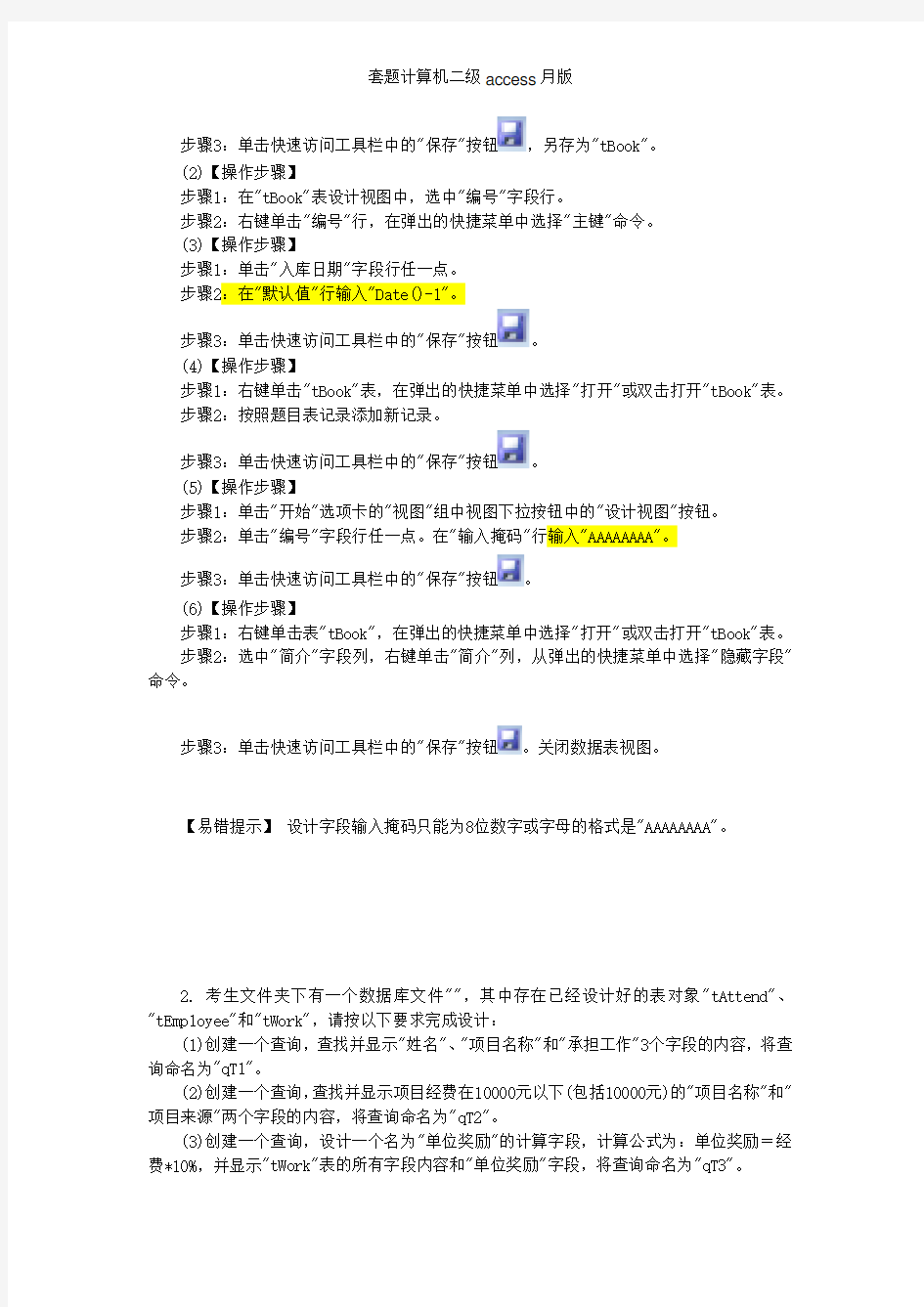
第一套
"tBook",表结构如下:
(2)判断并设置"tBook"表的主键。
(3)设置"入库日期"字段的默认值为系统当前日期的前一天的日期。
(4)在"tBook"表中输入以下2条记录:
注:"单价"为2位小数显示。
(5)设置"编号"字段的输入掩码为只能输入8位数字或字母形式。
(6)在数据表视图中将"简介"字段隐藏起来。
"表字段默认值错误"
【考点分析】本题考点:建立新表;字段属性主键、默认值和输入掩码的设置;添加记录;隐藏字段。
【解题思路】第1、2、3小题在设计视图中新建表,设置字段属性;第4、5小题在数据表中输入数据和设置隐藏字段。
(1)【操作步骤】
步骤1:单击"创建"选项卡的"表格"组中的"表设计"按钮,打开表设计视图。
步骤2:按照题目表建立新字段。
步骤3:单击快速访问工具栏中的"保存"按钮,另存为"tBook"。
(2)【操作步骤】
步骤1:在"tBook"表设计视图中,选中"编号"字段行。
步骤2:右键单击"编号"行,在弹出的快捷菜单中选择"主键"命令。
(3)【操作步骤】
步骤1:单击"入库日期"字段行任一点。
步骤2:在"默认值"行输入"Date()-1"。
步骤3:单击快速访问工具栏中的"保存"按钮。
(4)【操作步骤】
步骤1:右键单击"tBook"表,在弹出的快捷菜单中选择"打开"或双击打开"tBook"表。
步骤2:按照题目表记录添加新记录。
步骤3:单击快速访问工具栏中的"保存"按钮。
(5)【操作步骤】
步骤1:单击"开始"选项卡的"视图"组中视图下拉按钮中的"设计视图"按钮。
步骤2:单击"编号"字段行任一点。在"输入掩码"行输入"AAAAAAAA"。
步骤3:单击快速访问工具栏中的"保存"按钮。
(6)【操作步骤】
步骤1:右键单击表"tBook",在弹出的快捷菜单中选择"打开"或双击打开"tBook"表。
步骤2:选中"简介"字段列,右键单击"简介"列,从弹出的快捷菜单中选择"隐藏字段"命令。
步骤3:单击快速访问工具栏中的"保存"按钮。关闭数据表视图。
【易错提示】设计字段输入掩码只能为8位数字或字母的格式是"AAAAAAAA"。
2. 考生文件夹下有一个数据库文件"",其中存在已经设计好的表对象"tAttend"、"tEmployee"和"tWork",请按以下要求完成设计:
(1)创建一个查询,查找并显示"姓名"、"项目名称"和"承担工作"3个字段的内容,将查询命名为"qT1"。
(2)创建一个查询,查找并显示项目经费在10000元以下(包括10000元)的"项目名称"和"项目来源"两个字段的内容,将查询命名为"qT2"。
(3)创建一个查询,设计一个名为"单位奖励"的计算字段,计算公式为:单位奖励=经费*10%,并显示"tWork"表的所有字段内容和"单位奖励"字段,将查询命名为"qT3"。
(4)创建一个查询,将所有记录的"经费"字段值增加2000元,将查询命名为"qT4"。"查询qT3命令不符"
【考点分析】本题考点:创建条件查询、无条件查询和更新查询。
【解题思路】第1、2、3、4小题在查询设计视图中创建不同的查询,按题目要求添加字段和条件表达式。
(1)【操作步骤】
步骤1:单击"创建"选项卡的"查询"组中的"查询设计"按钮。在"显示表"对话框中分别双击表"tAttend"、"tEmployee"和"tWork",关闭"显示表"对话框。
步骤2:分别双击"姓名"、"项目名称"、"承担工作"字段添加到"字段"行。
步骤3:单击快速访问工具栏中的"保存"按钮,将查询保存为"qT1"。关闭设计视图。
(2)【操作步骤】
步骤1:单击"创建"选项卡 "查询"组中的"查询设计"按钮。在"显示表"对话框中双击表"tWork",关闭"显示表"对话框。
步骤2:分别双击"项目名称"、"项目来源"和"经费"字段将其添加到"字段"行。
步骤3:在"经费"字段的"条件"行输入"<=10000"字样,单击"显示"行取消该字段的显示。
步骤4:单击快速访问工具栏中的"保存"按钮,将查询保存为"qT2"。关闭设计视图。
(3)【操作步骤】
步骤1:单击"创建"选项卡 "查询"组"查询设计"按钮。在"显示表"对话框中双击表"tWork",关闭"显示表"对话框。
步骤2:双击"*"字段将其添加到"字段"行。
步骤3:在"字段"行下一列添加新字段"单位奖励:[经费]*",单击勾选"显示"行复选框显示该行。
步骤4:单击快速访问工具栏中的"保存"按钮,将查询保存为"qT3"。关闭设计视图。
(4)【操作步骤】
步骤1:单击"创建"选项卡 "查询"组的"查询设计"按钮。在"显示表"对话框中双击表"tWork",关闭"显示表"对话框。
步骤2:在"查询工具"选项卡中的"查询类型"组中单击"更新"按钮。
步骤3:双击"经费"字段将其添加到"字段"行,在"更新到"行输入"[经费]+2000"。
步骤5:单击快速访问工具栏中的"保存"按钮,将查询保存为"qT4"。关闭设计视图。【易错提示】创建更新查询时,更新字段必须用"[]"括起来。
3. 在考生文件夹下有一个数据库文件"",里面已经设计好表对象"tBorrow"、"tReader"和"tRook",查询对象"qT",窗体对象"fReader",报表对象"rReader"和宏对象"rpt"。请在此基础上按以下要求补充设计:
(1)在报表的报表页眉节区内添加一个标签控件,其名称为"bTitle",标题显示为"读者借阅情况浏览",字体名称为"黑体",字体大小为22,同时将其安排在距上边厘米、距左侧2厘米的位置上。
(2)设计报表"rReader"的主体节区内"tSex"文本框控件依据报表记录源的"性别"字段值来显示信息。
(3)将宏对象"rpt"改名为"mReader"。
(4)在窗体对象"fReader"的窗体页脚节区内添加一个命令按钮,命名为"bList",按钮标题为"显示借书信息",其单击事件属性设置为宏对象"mReader"。
(5)窗体加载时设置窗体标题属性为系统当前日期。窗体"加载"事件的代码已提供,请补充完整。
注意:不允许修改窗体对象"fReader"中未涉及的控件和属性;不允许修改表对象"tBorrow"、"tReader"和"tBook"及查询对象"qT";不允许修改报表对象"rReader"的控件和属性。
程序代码只能在"*****Add*****"与"*****Add*****"之间的空行内补充一行语句,完成设计,不允许增删和修改其它位置已存在的语句。
"窗体代码错误"
【考点分析】本题考点:在报表中添加标签框控件及文本框属性的设置;在窗体中添加命令按钮控件及其属性的设置;宏的重命名等。
【解题思路】第1、4小题分别在报表和窗体设计视图中添加控件,并用鼠标右键单击控件选择"属性",对其设置属性;第2小题直接用鼠标右键单击"窗体选择器",从弹出的快
捷菜单中选择"事件生成器"命令,输入代码;第3小题用鼠标右键单击宏名,从弹出的快捷菜单中选择"重命名"命令;第5小题直接用鼠标右键单击"窗体选择器",从弹出的快捷菜单中选择"事件生成器",输入代码。
(1)【操作步骤】
步骤1:右键单击"rReader"报表,弹出快捷菜单,选择"设计视图"命令,打开报表设计视图。
步骤2:单击"报表设计工具""设计"选项卡"控件"组中的"标签"控件按钮,单击报表页眉处,然后输入"读者借阅情况浏览",单击设计视图任意处,右键单击该标签,从弹出的快捷菜单中选择"属性"命令,弹出标签属性对话框。
步骤3:选中"全部"选项卡,在"名称"行输入"bTitle"。
步骤4:分别在"字体名称"和"字号"行右侧下拉列表中选中"黑体"和"22",分别在"左"
和"上边距"行输入"2cm"和"",关闭对话框。单击快速访问工具栏中的"保存"按钮。
(2)【操作步骤】
步骤1:右键单击文本框"tSex",从弹出的快捷菜单中选择"属性"命令。
步骤2:在"控件来源"行右侧下拉列表中选中"性别",关闭属性界面。
步骤3:单击快速访问工具栏中的"保存"按钮,关闭设计视图。
(3)【操作步骤】
步骤1:选择宏对象,右键单击"rpt"宏,从弹出的快捷菜单中选择"重命名"命令。
步骤2:在光标处输入"mReader"。
(4)【操作步骤】
步骤1:选择窗体对象,右键单击"fReader"窗体,弹出快捷菜单,选择"设计视图"命令。
步骤2:选择"窗体设计工具"选项卡下"设计"选项卡中"控件"组中的"命令按钮"控件
,单击窗体页脚节区适当位置,弹出一对话框,单击"取消"按钮。
步骤3:右键单击该命令按钮,从弹出的快捷菜单中选择"属性"命令,单击"全部"选项卡,在"名称"和"标题"行分别输入"bList"和"显示借书信息"。
步骤4:单击"事件"选项卡,在"单击"行右侧下拉列表中选中"mReade",关闭属性界面。
(5)【操作步骤】
在窗体设计工具"设计"选项卡"工具"组中单击"查看代码"按钮,进入编程环境,在空行内输入代码:
'*****Add*****
= Date
'*****Add*****
关闭界面,单击快速访问工具栏中的"保存"按钮,关闭设计视图。
【易错提示】加载窗体设置系统日期为当前日期要用"Date()"函数。
第二套:
1.在考生文件夹下的""数据库文件中已建立好表对象"tStud"和"tScore"、宏对象"mTest"和窗体"fTest"。请按以下要求,完成各种操作:
(1)分析并设置表"tScore"的主键。
(2)将学生"入校时间"字段的默认值设置为下一年度的一月一日(规定:本年度的年号必须用函数获取)。
(3)冻结表"tStud"中的"姓名"字段列。
(4)将窗体"fTest"的"标题"属性设置为"测试"。
(5)将窗体"fTest"中名为"bt2"的命令按钮的宽度设置为2厘米、与命令按钮"bt1"左边对齐。
(6)将宏"mTest"重命名保存为自动执行的宏。
【考点分析】本题考点:字段属性中默认值的设置;冻结字段设置;窗体中命令按钮属性设置等。
【解题思路】第1小题是在表设计视图中设置字段属性;第2小题是在数据表中设置冻结字段;第3小题直接用鼠标右键单击控件,从弹出的快捷菜单中选择"属性"命令;第5小题直接用鼠标右键单击表名,从弹出的快捷菜单中选择"重命名"命令。
(1)【操作步骤】
步骤1:右键单击表"tScore",从弹出的快捷菜单中选"设计视图"命令。
步骤2:选中"学号"和"课程号"字段,单击"表格工具"选项卡中的"工具"中的"主键"按钮。保存并关闭设计视图。
(2)【操作步骤】
步骤1:右键单击表"tStud",从弹出的快捷菜单中选择"设计视图"。
步骤2:单击"入校时间"字段行的任一点,在"字段属性"的"默认值"行输入"DateSerial(Year(Date())+1,1,1)"。
步骤3:单击快速访问工具栏中"保存"按钮。
(3)【操作步骤】
步骤1:右键单击"tStud"表,在弹出的快捷菜单中选择"打开"或双击打开"tStud"表。
步骤2:选中"姓名"字段列,右键单击"姓名"列,从弹出的快捷菜单中选择"冻结字段"命令。
步骤3:单击快速访问工具栏中"保存"按钮,关闭数据表。
(4)【操作步骤】
步骤1:选择窗体对象,右键单击窗体"fTest",从弹出的快捷菜单中选择"设计视图"命令。
步骤2:右键单击"窗体选择器",从弹出的快捷菜单中选择"属性"命令,在"标题"行输入"测试"。关闭属性界面。
(5)【操作步骤】
步骤1:右键单击命令按钮"bt2",从弹出的快捷菜单中选择"属性"命令,在"宽度"行输入2cm。关闭属性界面。
步骤2:单击命令按钮"bt2",按住"Shift"键再单击"bt1",单击右键,弹出快捷菜单,选择"对齐"的"靠左"命令。
步骤3:单击快速访问工具栏中"保存"按钮,关闭设计视图。
(6)【操作步骤】
步骤1:选择宏对象,右键单击"mTest",在弹出的快捷菜单中选择"重命名"
步骤2:在光标处输入"AutoExec"。
【易错提示】设置入校时间默认值时要注意选择正确的函数。
2.
考生文件夹下有一个数据库文件"",其中存在已经设计好的表对象"tCollect"、"tpress"和"tType",请按以下要求完成设计:
(1)创建一个查询,查找收藏品中CD盘最高价格和最低价格信息并输出,标题显示为"v_Max"和"v_Min",将查询命名为"qT1"。
(2)创建一个查询,查找并显示购买"价格"大于100元并且"购买日期"在2001年以后(含2001年)的"CDID"、"主题名称"、"价格"、"购买日期"和"介绍"5个字段的内容,将查询命名为"qT2"。
(3)创建一个查询,通过输入CD类型名称,查询并显示"CDID"、"主题名称"、"价格"、"购买日期"和"介绍"5个字段的内容,当运行该查询时,应显示参数提示信息"请输入CD类型名称:",将查询命名为"qT3"。
(4)创建一个查询,对"tType"表进行调整,将"类型ID"等于"05"的记录中的"类型介绍"字段更改为"古典音乐",将查询命名为"qT4"。
【考点分析】本题考点:创建条件查询、参数查询、更新查询。
【解题思路】第1、2、3、4小题在查询设计视图中创建不同的查询,按题目要求添加字段和条件表达式。
(1)【操作步骤】
步骤1:单击"创建"选项卡的"查询"组中"查询设计"按钮。在"显示表"对话框双击表"tCollect",关闭"显示表"对话框。
步骤2:两次双击"价格"字段添加到字段行。
步骤3:单击"查询工具"选项卡下"设计"选项卡中"显示/隐藏"组的"汇总"按钮,在第一个"价格"字段"总计"行下拉列表中选中"最大值",在第二个"价格"字段"总计"行下拉列表中选中"最小值"。
步骤4:在第一个"价格"字段前添加"v_Max:"字样,在第二个"价格"字段前添加"v_Min:"字样。
步骤5:单击快速访问工具栏中"保存"按钮,另存为"qT1"。
(2)【操作步骤】
步骤1:单击"创建"选项卡的"查询"组中"查询设计"按钮。在"显示表"对话框双击表"tCollect",关闭"显示表"对话框。
步骤2:双击"CDID"、"主题名称"、"价格"、"购买日期"、"介绍"字段添加到字段行。
步骤3:分别在"价格"、"购买日期"字段的"条件"行输入">100"和">=#2001-1-1#"。
步骤4:单击快速访问工具栏中"保存"按钮,另存为"qT2"。关闭设计视图。
(3)【操作步骤】
步骤1:单击"创建"选项卡的"查询"组中"查询设计"按钮。在"显示表"对话框双击表"tType"及"tCollect",关闭"显示表"对话框。
步骤2:双击字段"CDID","主题名称","价格","购买日期","介绍"和"CD类型名称"字段添加到字段行。
步骤3:在"CD类型名称"字段的"条件"行输入"[请输入CD类型名称:]",单击"显示"行取消该字段显示。
步骤4:单击快速访问工具栏中"保存"按钮,另存为"qT3"。关闭设计视图。
(4)【操作步骤】
步骤1:单击"创建"选项卡的"查询"组中"查询设计"按钮。在"显示表"对话框双击表"tType",关闭"显示表"对话框。
步骤2:在"查询工具"选项卡中的"查询类型"组中单击"更新"按钮。
步骤3:双击"类型ID"和"类型介绍"字段。
步骤4:在"类型ID"字段的"条件"行输入"05",在"类型介绍"字段的"更新到"行输入"古典音乐"。
步骤5:从"查询工具"选项卡"结果"组中单击"运行"按钮,在弹出的对话框中单击"是"按钮。
步骤6:单击快速访问工具栏中"保存"按钮,另存为"qT4"。关闭设计视图。
【易错提示】添加新字段时要注意字段名的书写格式。
3.考生文件夹下有一个数据库文件"",其中存在已经设计好的表对象"tEmp"、窗体对象"fEmp"、报表对象"rEmp"和宏对象"mEmp"。请在此基础上按照以下要求补充设计:
(1)将表对象"tEmp"中"聘用时间"字段的格式调整为"长日期"显示、"性别"字段的有效性文本设置为"只能输入男和女"。
(2)设置报表"rEmp"按照"性别"字段降序(先女后男)排列输出;将报表页面页脚区内名为"tPage"的文本框控件设置为"页码/总页数"形式的页码显示(如1/35、2/35、…)。
(3)将"fEmp"窗体上名为"bTitle"的标签上移到距"btnP"命令按钮1厘米的位置(即标签的下边界距命令按钮的上边界1厘米)。同时,将窗体按钮"btnP"的单击事件属性设置为宏"mEmp"。
注意:不能修改数据库中的宏对象"mEmp";不能修改窗体对象"fEmp"和报表对象"rEmp"中未涉及的控件和属性;不能修改表对象"tEmp"中未涉及的字段和属性。
【考点分析】本题考点:表中字段属性格式和有效性文本的设置;报表中文本框属性的设置;窗体中命令按钮控件属性的设置。
【解题思路】第1小题在表设计视图中设置字段属性;第2、3小题分别在报表和窗体设计视图中用鼠标右键单击控件,从弹出的快捷菜单中选择"属性"命令,对控件属性进行设置。
(1)【操作步骤】
步骤1:选择表对象,右键单击表"tEmp",从弹出的快捷菜单中选择"设计视图"命令。
步骤2:单击"聘用时间"字段行任一点,在"字段属性"的"格式"行下拉列表中选中"长日期"。
步骤3:单击"性别"字段行任一点,在"字段属性"的"有效性文本"行输入"只能输入男和女"。
步骤4:单击快速访问工具栏中"保存"按钮,关闭设计视图。
(2)【操作步骤】
步骤1:选择报表对象,右键单击"rEmp"报表,从弹出的快捷菜单中选择"设计视图"命令。
步骤2:在"报表设计"选项卡中的"分组和汇总"组中单击"分组和排序"按钮,弹出"分组排序和汇总分组"界面,在"添加组"下拉列表中选中"性别"。在"排序次序"下拉列表中选中"降序",关闭"排序与分组"界面。
步骤3:右键单击"tPage"未绑定文本框,从弹出的快捷菜单中选择"属性"命令,在"全部"选项卡的"控件来源"行输入"= [Page]&"/ "& [Pages]"。
步骤4:单击快速访问工具栏中"保存"按钮,关闭设计视图。
(3)【操作步骤】
步骤1:选择窗体对象,右键单击"fEmp"窗体,从弹出的快捷菜单中选择"设计视图"命令。
步骤2:右键单击"btnP"命令按钮,从弹出的快捷菜单中选择"属性"命令,查看知"上边距"行为"3cm",关闭属性界面。
步骤3:右键单击"bTitle"标签,从弹出的快捷菜单中选择"属性"命令,查看知"上边距"和高度分别为""和"1cm"。
步骤4:由此可见两控件相差,要使得两控件相差1cm,要将控件"bTitle"上移,所以设置控件"bTitle"的"上边距"为"1cm",关闭属性界面。
步骤5:右键单击"btnP"命令按钮,从弹出的快捷菜单中选择"属性"命令,在"事件"选项卡的"单击"行右侧下拉列表中选择"mEmp",关闭属性界面。
步骤6:单击快速访问工具栏中"保存"按钮,关闭设计视图。
【易错提示】设置bTitle位置时要先分析控件btnP的位置,虽然是简单的加减法,但是很容易搞乱。
第三套
1.
在考生文件夹下有一个数据库文件"",里面已经设计好表对象"tStud"。请按照以下要求,完成对表的修改:
(1)设置数据表显示的字体大小为14、行高为18。
(2)设置"简历"字段的设计说明为"自上大学起的简历信息"。
(3)设置"入校时间"字段的格式为"XX月XX日XXXX"形式。
注意:要求月日为两位显示、年4位显示,如"12月15日2005"。
(4)将学号为""学生的"照片"字段数据设置为考生文件夹下的""图像文件。
(5)将冻结的"姓名"字段解冻。
(6)完成上述操作后,将"备注"字段删除。
【考点分析】本题考点:字体、行高设置;字段属性中的字段大小设置;更改图片;设置隐藏字段和删除字段等。
【解题思路】第1、4、5、6小题在数据表中设置字体、行高,更改图片,隐藏字段和删除字段;第2、3小题在设计视图中设置字段属性。
(1)【操作步骤】
步骤1:选择表对象,右键单击"tStud"表,在弹出的快捷菜单中选择"打开"或双击打开"tStud"表。
步骤2:单击"开始"选项卡的"文本格式"组,在"字号"列表选择"14"。
步骤3:单击开始选项卡的"记录"组中的"其他"按钮,从弹出的快捷菜单中选择"行高"命令,输入"18",单击"确定"按钮,单击快速访问工具栏中的"保存"按钮。
(2)【操作步骤】
步骤1:打开表"tStud"的设计视图。
步骤2:在"简历"字段的"说明"列输入"自上大学起的简历信息"。
(3)【操作步骤】
步骤1:单击"入校时间"字段行任一点。
步骤2:在"格式"栏中输入"mm\月dd\日yyyy"。
步骤3:单击快速访问工具栏中"保存"按钮。
(4)【操作步骤】
步骤1:右键单击表,在弹出的快捷菜单中选择"打开"或双击打开表。
步骤2:右键单击学号为""对应的照片列,从弹出的快捷菜单中选择"插入对象"命令。
步骤3:选择"由文件创建"单选按钮,单击"浏览"按钮,在"考生文件夹"处找到""文件。单击快速访问工具栏中的"保存"按钮,关闭数据表。
(5)【操作步骤】
步骤1:选中"姓名"字段列。
步骤2:单击"开始"选项卡中的"记录"组中的"其他"按钮,在弹出的快捷菜单中选择"取消冻结所有字段"命令。
(6)【操作步骤】
步骤1:选中"备注"列。
步骤2:右键单击"备注"列,从弹出菜单中选择"删除字段"命令。
步骤3:单击快速访问工具栏中"保存"按钮,关闭设计视图。
【易错提示】设置图片文件要选择正确的插入方式。
2.
考生文件夹下有一个数据库文件"",其中存在已经设计好的3个关联表对象"tCourse"、"tGrade"、"tStudent"和一个空表"tSinfo",请按以下要求完成设计:
(1)创建一个查询,查找并显示"姓名"、"政治面貌"、"课程名"和"成绩"4个字段的内容,将查询命名为"qT1"。
(2)创建一个查询,计算每名学生所选课程的学分总和,并依次显示"姓名"和"学分",其中"学分"为计算出的学分总和,将查询命名为"qT2"。
(3)创建一个查询,查找年龄小于平均年龄的学生,并显示其"姓名",将查询命名为"qT3"。
(4)创建一个查询,将所有学生的"班级编号"、"学号"、"课程名"和"成绩"等值填入"tSinfo"表相应字段中,其中"班级编号"值是"tStudent"表中"学号"字段的前6位,将查询命名为"qT4"。
【考点分析】本题考点:创建无条件查询、子查询和追加查询等。
【解题思路】第1、2、3、4小题在设计视图中创建不同的查询,按题目要求添加字段和条件表达式。
(1)【操作步骤】
步骤1:单击"创建"选项卡的"查询"查询组中"查询设计"按钮。在"显示表"对话框中分别双击表"tStudent"、"tCourse"、"tGrade",关闭"显示表"对话框。
步骤2:分别双击"姓名"、"政治面貌"、"课程名"和"成绩"字段将其添加到"字段"行。
步骤3:单击快速访问工具栏中"保存"按钮,另存为"qT1"。关闭设计视图。
(2)【操作步骤】
步骤1:单击"创建"选项卡的"查询"组中"查询设计"按钮。在"显示表"对话框中分别双击表"tStudent"、"tGrade"、"tCourse",关闭"显示表"对话框。
步骤2:分别双击"姓名"、 "学分"字段将其添加到"字段"行。
步骤3:单击"查询工具"选项卡中"显示/隐藏"组中的"汇总"按钮,在"学分"字段"总计"行下拉列表中选中"合计"。
步骤4:在"学分"字段前添加"学分:"字样。
步骤5:单击快速访问工具栏中"保存"按钮,另存为"qT2"。关闭设计视图。
(3)【操作步骤】
步骤1:单击"创建"选项卡的"查询"组中"查询设计"按钮。在"显示表"对话框中双击表"tStudent",关闭"显示表"对话框。
步骤2:分别双击"姓名"、"年龄"字段将其添加到"字段"行。
步骤3:在"年龄"字段"条件"行输入"<(SELECT AVG([年龄])from[tStudent])",单击"显示"行取消字段显示。
步骤4:单击快速访问工具栏中"保存"按钮,另存为"qT3"。关闭设计视图。
(4)【操作步骤】
步骤1:单击"创建"选项卡的"查询"组中"查询设计"按钮。在"显示表"对话框中分别双击表"tCourse"、"tGrade"、"tStudent",关闭"显示表"对话框。
步骤2:在"查询工具"选项卡中的"查询类型"组中单击"追加"按钮,在弹出对话框中输入"tSinfo",单击"确定"按钮。
步骤3:在"字段"行第一列输入"班级编号: Left([tStudent]![学号],6)",在"追加到"行下拉框中选择"班级编号"。分别双击"学号"、"课程名"、"成绩"字段将其添加到"字段"
行。
步骤4:从"查询工具"选项卡"结果"组中单击"运行"按钮,在弹出的对话框中单击"是"按钮。
步骤5:单击快速访问工具栏中"保存"按钮,另存为"qT4"。关闭设计视图。
【易错提示】设置班级编号时,要选择"Left()"函数。
3.
考生文件夹下有一个数据库文件"",其中存在已经设计好的表对象"tAddr"和"tUser",同时还有窗体对象"fEdit"和"fEuser"。请在此基础上按照以下要求补充"fEdit"窗体的设计:
(1)将窗体中名称为"LRemark"的标签控件上的文字颜色改为红色(红色代码为255)、字体粗细改为"加粗"。
(2)将窗体标题设置为"修改用户信息"。
(3)将窗体边框改为"对话框边框"样式,取消窗体中的水平和垂直滚动条、记录选定器、浏览按钮和分隔线。
(4)将窗体中"退出"命令按钮(名称为"cmdquit")上的文字颜色改为深红(深红代码为128)、字体粗细改为"加粗",并给文字加上下划线。
(5)在窗体中还有"修改"和"保存"两个命令按钮,名称分别为"CmdEdit"和"CmdSave",其中"保存"命令按钮在初始状态为不可用,当单击"修改"按钮后,应使"保存"按钮变为可用。现已编写了部分VBA代码,请按照VBA代码中的指示将代码补充完整。
要求:修改后运行该窗体,并查看修改结果。
注意:不能修改窗体对象"fEdit"和"fEuser"中未涉及的控件、属性;不能修改表对象"tAddr"和"tUser"。
程序代码只允许在"**********"与"**********"之间的空行内补充一行语句、完成设计,不允许增删和修改其它位置已存在的语句。
【考点分析】本题考点:窗体中标签、命令按钮控件属性的设置等。
【解题思路】第1、2、3、4小题在设计视图界面中用鼠标右键单击控件,从弹出的快捷菜单中选择"属性"命令,对控件属性进行设置;第5小题用鼠标右键单击控件名,从弹出的快捷菜单中选择"事件生成器"命令,输入相应代码。
(1)【操作步骤】
步骤1:选择窗体对象,右键单击"fEdit"窗体,从弹出的快捷菜单中选择"设计视图"命令。
步骤2:右键单击"Lremark"标签,从弹出的快捷菜单中选择"属性"命令。
步骤3:单击"格式"选项卡,在"前景色"行输入"255"(软件自动显示为16进制数据#FF000000),在"字体粗细"行的下拉列表中选中"加粗"。关闭属性界面。
(2)【操作步骤】
步骤1:右键单击"窗体选择器",从弹出的快捷菜单中选择"属性"命令。
步骤2:在"格式"选项卡的"标题"行输入"修改用户信息"。
(3)【操作步骤】
步骤1:在"窗体"属体对话框的"边框样式"行右侧下拉列表中选中"对话框边框"
步骤2:分别在"滚动条"、"记录选择器"、"导航按钮"和"分隔线"的右侧下拉列表中选择"两者均无"或"否"。
(4)【操作步骤】
步骤1:右键单击命令按钮"退出",从弹出的快捷菜单中选择"属性"命令。
步骤2:单击"格式"选项卡,在"前景色"行输入"128",在"字体粗细"行的下拉列表中选中"加粗",在"下划线"行右侧下拉列表中选中"是",关闭属性界面。
(5)【操作步骤】
步骤1:在设计视图中右键单击命令按钮"修改",从弹出的快捷菜单中选择"事件生成器"命令,在空行内输入代码:
******* 请在下面添加一条语句 *****
= True
***********************
【易错提示】设置控件的文字颜色要选对,通过代码验证。
第四套
1. 在考生文件夹下,已有一个数据库文件"",其中已经建立两个表对象"tGrade"和"tStudent",宏对象"mTest"和查询对象"qT"。请按以下操作要求,完成各种操作:
(1)设置"tGrade"表中"成绩"字段的显示宽度为20。
(2)设置"tStudent"表的"学号"字段为主键,"性别"的默认值属性为"男"。
(3)在"tStudent"表结构最后一行增加一个字段,字段名为"家庭住址",字段类型为"文本",字段大小为40;删除"像片"字段。
(4)删除"qT"查询中的"毕业学校"列,并将查询结果按"姓名"、"课程名"和"成绩"顺序显示。
(5)将宏"mTest"重命名,保存为自动执行的宏。
【考点分析】本题考点:字段宽度的设置;字段属性中主键和默认值的设置;设置删除字段;添加新字段和宏的重命名等。
【解题思路】第1小题在数据表中设置字段宽度;第2、3小题在设计视图设置字段属性、删除字段和添加新字段;第4小题在设计视图中删除字段;第5小题用鼠标右键单击宏名,从弹出的快捷菜单中选择"重命名"命令。
(1)【操作步骤】
步骤1:选择表对象,右键单击"tGrade",从弹出的快捷菜单中选择"打开"或双击打开" tGrade "表,选中"成绩"字段列。
步骤2:单击"开始"选项卡的"记录"组中的"其他"按钮,从弹出的快捷菜单中选择"字段宽度"命令,输入"20",单击"确定"按钮。
步骤3:单击快速访问工具栏中"保存"按钮,关闭数据表视图。
(2)【操作步骤】
步骤1:右键单击"tStudent",从弹出的快捷菜单中选择"设计视图"命令。
步骤2:选中"学号"字段行,右键单击"学号"行,从弹出的快捷菜单中选择"主键"命令。
步骤3:单击"性别"字段行任一点,在"字段属性"的"默认值"行输入"男"。
(3)【操作步骤】
步骤1:在"像片"字段的下一行输入"家庭住址",单击"数据类型"列,数据类型为默认值,在"字段大小"行输入"40"。
步骤2:选中"像片"行,右键单击"像片"行,从弹出的快捷菜单中选择"删除行"命令。
步骤3:单击快速访问工具栏中"保存"按钮,关闭设计视图。
(4)【操作步骤】
步骤1:选择查询对象,右键单击"qT"查询,弹出快捷菜单,选择"设计视图"命令。
步骤2:选中"毕业学校"字段,单击"查询工具"选项卡下"设计"选项卡的 "查询设置"组中的"删除列"按钮。
步骤3:选中"姓名"字段,单击该字段拖动到"成绩"字段前,放开鼠标。
步骤4:选中"课程名"字段,单击该字段拖动到"成绩"字段前"姓名"字段后,放开鼠标。
步骤5:单击快速访问工具栏中"保存"按钮,关闭设计视图。
(5)【操作步骤】
步骤1:选择宏对象,右键单击"mTest"宏,从弹出的快捷菜单中选择"重命名"命令。
步骤2:在光标处输入"AutoExec"。
【易错提示】修改qT查询时,注意字段的先后顺序。
2.考生文件夹下有一个数据库文件"",其中存在已经设计好的3个关联表对象"tStud"、"tCourse"、"tScore"和一个空表"tTemp"。此外,还提供窗体"fTest"和宏"mTest",请按以下要求完成设计:
(1)创建一个查询,查找女学生的"姓名"、"课程名"和"成绩"3个字段的内容,将查询命名为"qT1"。
(2)创建追加查询,将表对象"tStud"中有书法爱好学生的"学号"、"姓名"和"入校年"3列内容追加到目标表"tTemp"的对应字段内,将查询命名为"qT2"。(规定:"入校年"列由"入校时间"字段计算得到,显示为4位数字形式。)
(3)补充窗体"fTest"上"test1"按钮(名为"bt1")的单击事件代码,实现以下功能:
打开窗体,在文本框"tText"中输入一段文字,然后单击窗体"fTest"上的"test1"按钮(名为"bt1"),程序将文本框内容作为窗体中标签"bTitle"的标题显示。
注意:不能修改窗体对象"fTest"中未涉及的控件和属性;只允许在"*****Add*****"与"*****Add*****"之间的空行内补充语句、完成设计。
(4)设置窗体"fTest"上"test2"按钮(名为"bt2")的单击事件为的宏对象"mTest"。
【考点分析】本题考点:创建条件查询和追加查询;窗体中命令按钮的设置。
【解题思路】第1、2小题在设计视图中创建不同的查询,按题目要求添加字段和条件表达式;第3小题用鼠标右键单击命令按钮,从弹出的快捷菜单中选择"事件生成器"命令,输入代码;第4小题用鼠标右键单击命令按钮,从弹出的快捷菜单中选择"属性"命令,设置属性。
(1)【操作步骤】
步骤1:单击"创建"选项卡的"查询"组中"查询设计"按钮。在"显示表"对话框中分别双击表"tStud"、"tCourse"和"tScore",关闭"显示表"对话框。
步骤2:分别双击"姓名"、"性别"、"课程名"和"成绩"字段。
步骤3:在"性别"字段的"条件"行输入""女"",单击"显示"行取消该字段的显示。
步骤4:单击快速访问工具栏中"保存"按钮",另存为"qT1"。关闭设计视图。
(2)【操作步骤】
步骤1:单击"创建"选项卡的"查询"组中"查询设计"按钮。在"显示表"对话框中双击表"tStud",关闭"显示表"对话框。
步骤2:在"查询工具"选项卡中的"查询类型"组中单击"追加"按钮,在弹出的对话框中输入"tTemp",单击"确定"按钮。
步骤3:分别双击字段"学号"、"姓名"和"简历"行,将其添加到"字段"行,在"简历"的"条件"行输入"like"*书法*""。
步骤4:在"简历"列的下一列输入"入校年:Year([入校时间])"行,"追加到"行输入"入校年"。
步骤5:从"查询工具"选项卡"结果"组中单击"运行"按钮,在弹出的对话框中单击"是"按钮。
步骤6:单击快速访问工具栏中"保存"按钮,另存为"qT2"。关闭设计视图。
(3)【操作步骤】
步骤1:选择窗体对象,右键单击"fTest",从弹出的快捷菜单中选择"设计视图"命令。
步骤2:右键单击"test1"按钮,从弹出的快捷菜单中选择"事件生成器"命令,在空行输入以下代码:
'*****Add*****
= tText
'*****Add*****
(4)【操作步骤】
步骤1:右键单击"test2"按钮,从弹出的快捷菜单中选择"属性"命令。
步骤2:单击"事件"选项卡,在单击"行"右侧下拉列表中选中"mTest",关闭属性界面。
步骤3:单击快速访问工具栏中"保存"按钮,关闭设计视图。
【易错提示】创建qT2查询添加字段"入校年"时,要注意表达式的书写。
3.在考生文件夹下有一个数据库文件"",里面已经设计好表对象"tBorrow"、"tReader"和"tBook",查询对象"qT",窗体对象"fReader",报表对象"rReader"和宏对象"rPt"。请在此基础上按以下要求补充设计:
(1)在报表"rReader"的报表页眉节区内添加一个标签控件,其名称为"bTitle",标题显示为"读者借阅情况浏览",字体名称为"黑体",字体大小为22,并将其安排在距上边厘米、距左侧2厘米的位置。
(2)设计报表"rReader"的主体节区为"tSex"文本框控件,设置数据来源显示性别信息,并要求按"借书日期"字段升序显示,"借书日期"的显示格式为"长日期"形式。
(3)将宏对象"rpt"改名为"mReader"。
(4)在窗体对象"fReader"的窗体页脚节区内添加一个命令按钮,命名为"bList",按钮标题为"显示借书信息",其单击事件属性设置为宏对象"mReader"。
(5)窗体加载时设置窗体标题属性为系统当前日期。窗体"加载"事件代码已提供,请补充完整。
注意:不允许修改窗体对象"fReader"中未涉及的控件和属性;不允许修改表对象"tBorrow"、"tReader"和"tBook"及查询对象"qT";不允许修改报表对象"rReader"的控件和属性。
程序代码只允许在"*****Add*****"与"******Add*****"之间的空行内补充一行语句、完成设计,不能增删和修改其它位置上已存在的语句。
【考点分析】本题考点:在报表中添加标签控件及其属性的设置;宏的重命名;在窗体中添加命令按钮控件及其属性的设置等。
【解题思路】第1、4小题分别在报表和窗体的设计视图中添加控件,并用鼠标右键单击控件,从弹出的快捷菜单中选择"属性"命令,设置属性;第2小题直接用鼠标右键单击控件名,从弹出的快捷菜单中选择"属性"命令,设置属性;第5小题直接单击"生成器"按钮,在弹出的对话框中选择"代码生成器",输入代码。
(1)【操作步骤】
步骤1:选择报表对象,右键单击"rReader"报表,从弹出的快捷菜单中选择"设计视图"命令,弹出报表设计视图。
步骤2:选择报表设计工具"设计"选项卡"控件"组中的"标签"控件按钮,单击报表页眉处,然后输入"读者借阅情况浏览",单击设计视图任意处。
步骤3:右键单击"读者借阅情况浏览"标签,从弹出的快捷菜单中选择"属性"命令,弹出标签属性对话框。
步骤4:选择"全部"选项卡,在"名称"行输入"bTitle"。
步骤5:单击"格式"选项卡,分别在"字体名称"和"字号"行右侧下拉列表中选中"黑体"和"22",分别在"左边距"和"上边距"行输入"2cm"和"",关闭对话框。单击快速访问工具栏中"保存"按钮。
(2)【操作步骤】
步骤1:右键单击文本框"tSex",从弹出的快捷菜单中选择"属性"命令,在"控件来源"行右侧下拉列表中选择"性别",关闭属性界面。
步骤2:在报表设计工具的"设计"选项卡中的"分组和汇总"组中单击"分组和排序"按钮,弹出"分组排序和汇总分组"界面,在"添加组"下拉列表中选中"借书日期"。在"排序次序"下拉列表中选中"升序",关闭"排序与分组"界面。
步骤4:右键单击文本框"借书日期",从弹出的快捷菜单中选择"属性"命令,在"全部"选项卡的"格式"行右侧下拉列表选中"长日期",关闭属性界面。
步骤5:单击快速访问工具栏中"保存"按钮,关闭设计视图。
(3)【操作步骤】
步骤1:选择宏对象,右键单击"rpt"宏,从弹出的快捷菜单中选择"重命名"命令。
步骤2:在光标处输入"mReader"。
(4)【操作步骤】
步骤1:选择窗体对象,右键单击"fReader"窗体,从弹出的快捷菜单中选择"设计视图"命令。
步骤2:选择窗体设计工具"设计"选项卡"控件"组中的"命令"按钮控件,单击窗体页脚节区适当位置,弹出一对话框,单击"取消"按钮。
步骤3:右键单击该命令按钮,从弹出的快捷菜单中选择"属性"命令,单击"全部"选项卡,在"名称"和"标题"行分别输入"bList"和"显示借书信息"。
步骤4:单击"事件"选项卡,在单击"行"右侧下拉列表中选中"mReader",关闭属性界面。
(5)【操作步骤】
单击"设计"选项卡"工具"组中的"查看代码"按钮,进入编程环境,在空行内输入代码:'*****Add*****
= Date
'*****Add*****
关闭界面。单击快速访问工具栏中"保存"按钮,关闭设计视图界面。
【易错提示】加载窗体设置系统日期为当前日期时,用函数Date()。
第五套
操作题(未做)
1.考生文件夹下,""数据库文件中已建立3个关联表对象(名为"职工表"、"物品表"和"销售业绩表")和一个窗体对象(名为"fTest")。请按以下要求,完成表和窗体的各种操作:
(1)分析表对象"销售业绩表"的字段构成,判断并设置其主键。
(2)将表对象"物品表"中的"生产厂家"字段重命名为"生产企业"。
(3)建立表对象"职工表"、"物品表"和"销售业绩表"的表间关系,并实施参照完整性。
(4)将考生文件夹下Excel文件中的数据链接到当前数据库中,要求数据中的第一行作为字段名,链接表对象命名为"tTest"。
(5)将窗体fTest中名为"bTitle"的控件设置为"特殊效果:阴影"显示。
(6)在窗体fTest中,以命令按钮"bt1"为基准,调整命令按钮"bt2"和"bt3"的大小和水平位置。要求:按钮"bt2"和"bt3"的大小尺寸与按钮"bt1"相同,左边界与按钮"bt1"左对齐。
【考点分析】本题考点:字段属性标题设置;建立表间关系;链接表;窗体中命令按钮属性设置等。
【解题思路】第1小题在表设计视图中设置字段属性;第2小题在关系界面中设置表间关系;第3小题通过选择 "外部数据"选下卡中"导入并连接"组里的相关数据;第5、6小题通过在窗体设置视图中用鼠标右键单击命令按钮,从弹出的快捷菜单中选择"属性"命令,设置其属性。
(1)【操作步骤】
步骤1:选择表对象,右键单击"销售业绩表",从弹出的快捷菜单中选择"设计视图"命令。
步骤2:选择"时间"、"编号"、"物品号"字段,单击右键,弹出快捷菜单,选择"主键",保存并关闭设计视图。
(2)【操作步骤】
步骤1:右键单击"物品表",从弹出的快捷菜单中选择"设计视图"命令。
步骤2:在"字段名称"列将"生产厂家"改为"生产企业"。
